- English (English)
- Bulgarian (Български)
- Chinese Simplified (简体中文)
- Chinese Traditional (繁體中文)
- Czech (Čeština)
- Danish (Dansk)
- Dutch (Nederlands)
- Estonian (Eesti)
- French (Français)
- German (Deutsch)
- Greek (Ελληνικά)
- Hebrew (עִברִית)
- Hungarian (Magyar)
- Italian (Italiano)
- Japanese (日本語)
- Korean (한국어)
- Portuguese (Brazilian) (Português (Brasil))
- Slovak (Slovenský)
- Spanish (Español)
- Swedish (Svenska)
- Turkish (Türkçe)
- Ukrainian (Українська)
- Vietnamese (Tiếng Việt)
Okno Nowe zadanie
Po uruchomieniu programu ABBYY FineReader pojawia się Nowe zadanie okno, w którym można łatwo otworzyć, zeskanować, utworzyć lub porównać dokumenty. Jeżeli nie widać okna Nowe zadanie (np. jeżeli zostało zamknięte lub zadanie w programie ABBYY FineReader zostało uruchomione przez kliknięcie prawym przyciskiem myszki w programie Windows Explorer), to można je zawsze otworzyć klikając 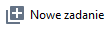 przycisk na głównym pasku narzędziowym.
przycisk na głównym pasku narzędziowym.
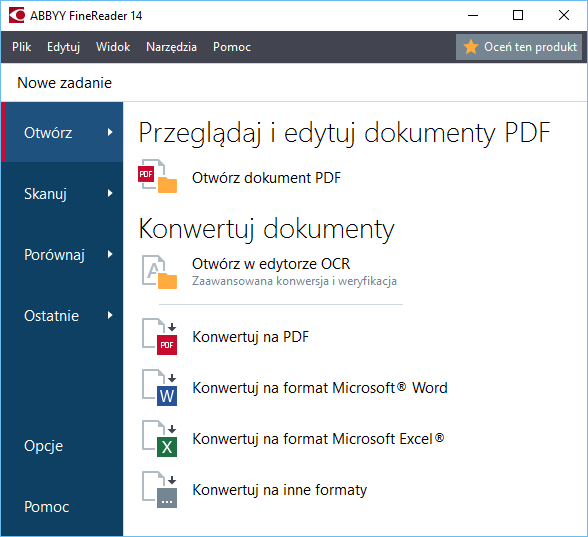
Aby zacząć przetwarzanie dokumentu, należy wybrać zadanie:
- W okienku po lewej stronie:
- Kliknij Otwórz jeżeli już masz dokumenty do przetworzenia.
- Kliknij Skanuj jeżeli najpierw musisz zeskanować papierowe dokumenty.
- Kliknij Porównaj jeśli chcesz porównać dwie wersje tego samego dokumentu.
- Kliknij Ostatnie aby wznowić pracę nad uprzednio zachowanym dokumentem PDF bądź projektem OCR.
- W okienku po prawej stronie należy wybrać odpowiednie zadanie.
 Dla wygody użytkownika po naprowadzeniu kursora myszy na konkretne zadanie pojawi się wyskakujące okienko zawierające listę najczęstszych zastosowań dla tego zadania.
Dla wygody użytkownika po naprowadzeniu kursora myszy na konkretne zadanie pojawi się wyskakujące okienko zawierające listę najczęstszych zastosowań dla tego zadania.
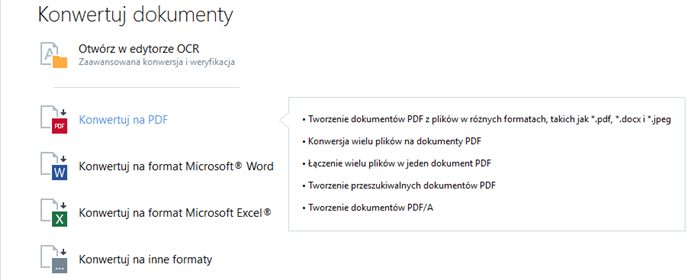
 Ustawienia dla wszystkich zadań ABBYY FineReader określone są w oknie dialogowym Opcje. Aby otworzyć to okno dialogowe, kliknij Opcje na dole okienka po lewej stronie.
Ustawienia dla wszystkich zadań ABBYY FineReader określone są w oknie dialogowym Opcje. Aby otworzyć to okno dialogowe, kliknij Opcje na dole okienka po lewej stronie.
Spis treści rozdziału
02.11.2018 16:19:46